usb分享网络给电脑 手机USB共享网络给电脑上网
随着互联网的普及,人们对于网络的需求也越来越高,而在日常生活中,我们常常会遇到一些特殊的情况,比如电脑无法连上网络,或者手机信号较弱无法正常上网等。此时我们就需要一种便捷的解决方案来共享网络,让电脑能够通过手机的USB连接实现上网。USB分享网络给电脑,或者称之为手机USB共享网络给电脑上网,就是一种方便快捷的解决方法。通过将手机与电脑通过USB线连接,我们可以将手机的网络连接共享给电脑,让电脑能够正常上网。这种方法不仅简单易用,而且不需要额外的设备或网络环境,极大地方便了我们的日常使用。无论是在家里、办公室还是旅途中,只要有一根USB线,我们就可以随时随地享受网络的便利。
具体方法:
1.第一步,准备需要共享网络的手机,USB数据线,电脑。
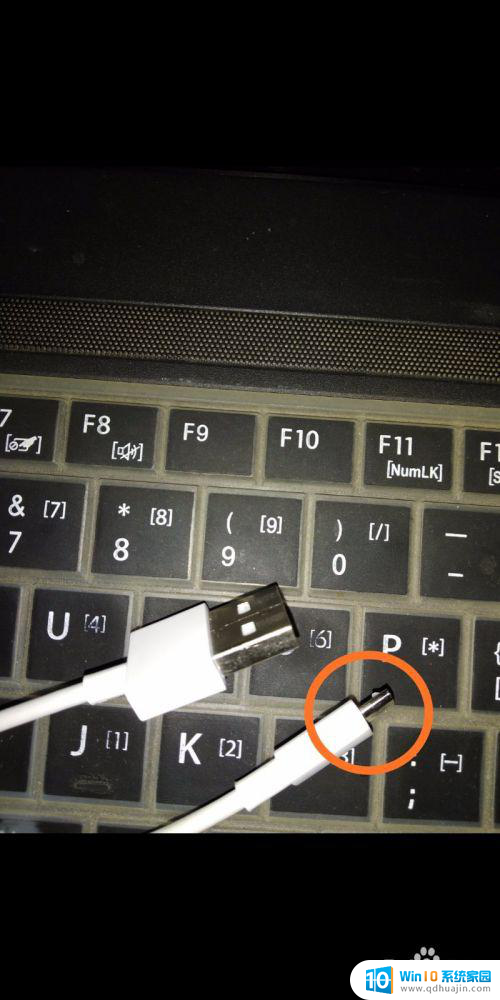
2.第二步,用数据线一头连接手机,另一头连接电脑。下面开始准备联网共享啦!
在手机里打开设置,找到如下选项‘更多连接方式’并打开。
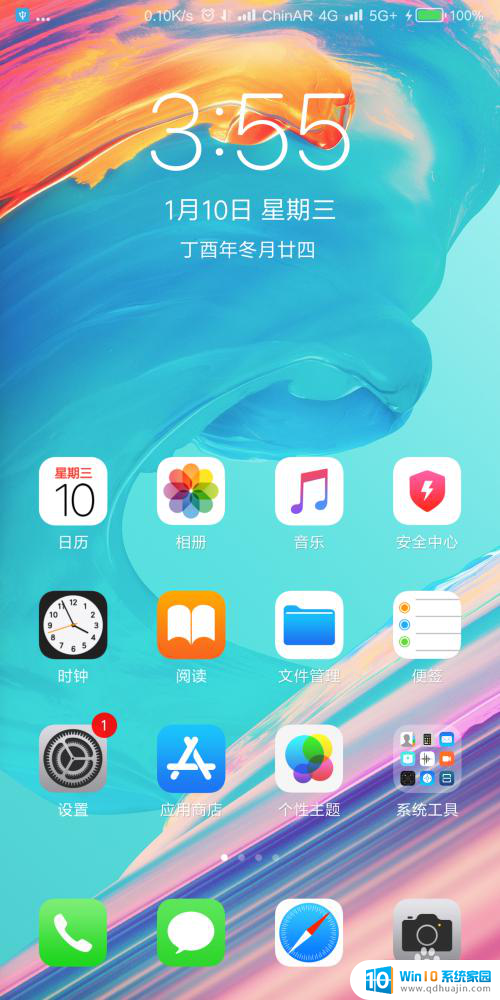
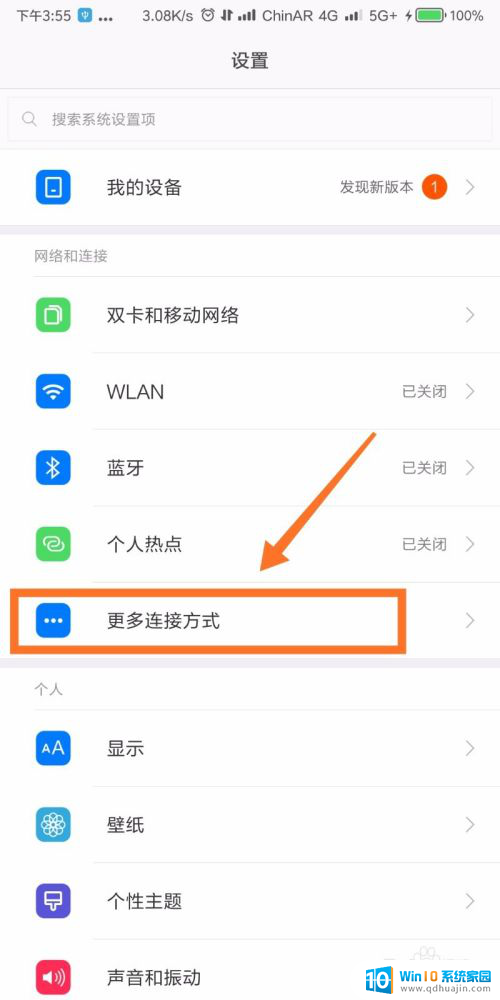
3.第三步,打开就看到了‘USB网络共享’。就是利用这个功能,可以将手机的网络共享给电脑使用啦!
打开按钮,就能够共享手机的网络咯。
想要关闭共享网络,直接拔出数据线或者关闭 USB网络共享的功能就可以啦!
(如下图,绿色按钮为打开。灰色按钮为关闭。)
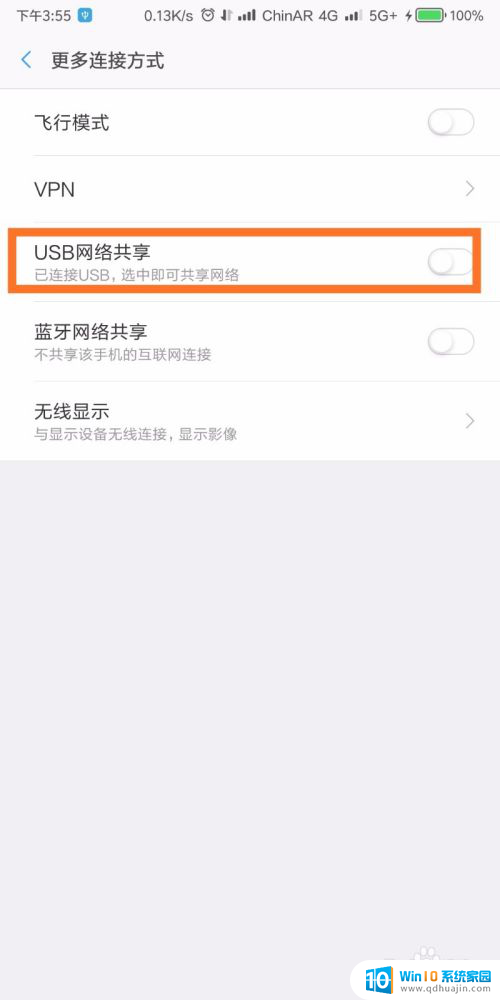
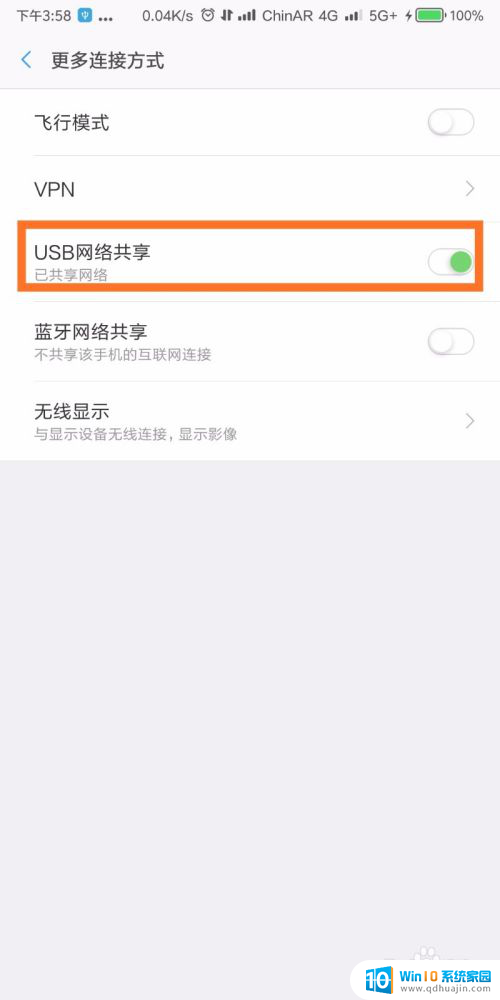
4.最后,看一下电脑联网图标的对比。就能够知道是否连接成功啦!(第一张图为未联网,第二张图为联网成功)
喜欢小编,麻烦多多投票收藏支持小编,谢谢!
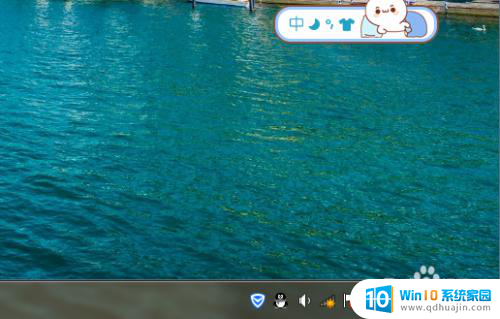

以上就是如何通过USB将网络分享给电脑的全部内容,如果您遇到相同的问题,可以参考本文中介绍的步骤进行修复,希望这对您有所帮助。





